Redshift Aov 黑白通道笔记(全)
五种方式制作,Redshift Aov 黑白通道笔记
第一次写笔记,有遗漏失误之处。 还请大家多多包涵,也可在后台给我留言。
温馨提示此篇文章非小白文,阅读需要一定基础。
壹
怎样制作环境吸收(AO)通道
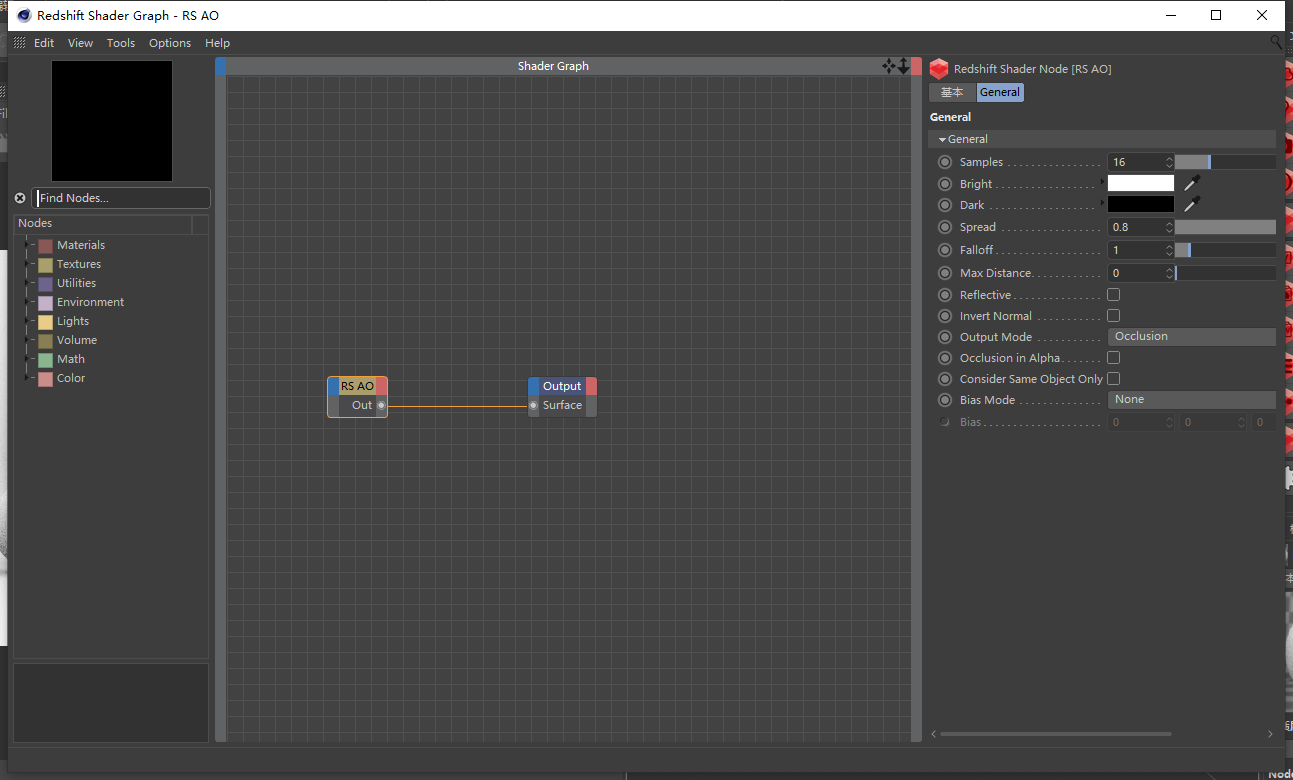
创建一个AO节点。参数自己根据实际情况调整
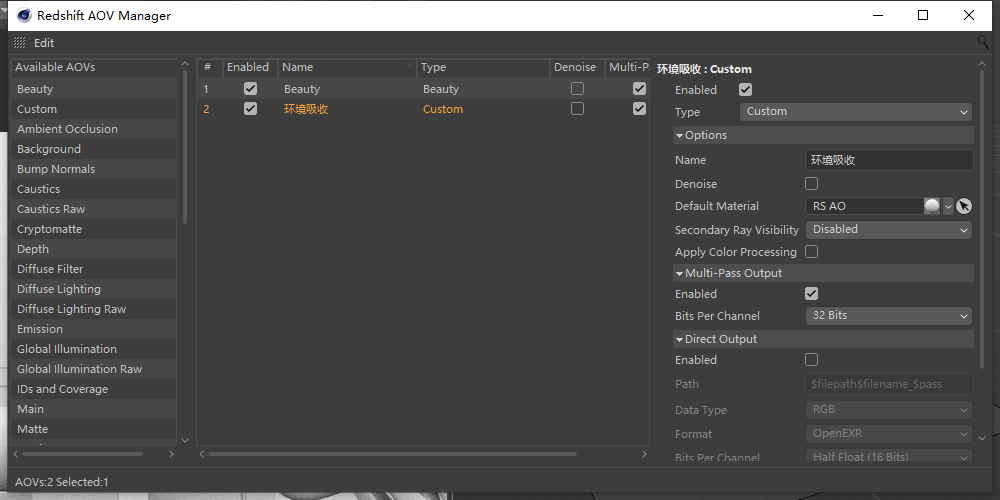
打开Redshift AOV manager(AOV管理器),创建一个自定义CustomAOV(手动拖拽), Name可更名 环境吸收。把刚才创建的AO材质拖拽至Default Material(默认材质), 建议不勾选apply color processing(应用色彩处理)
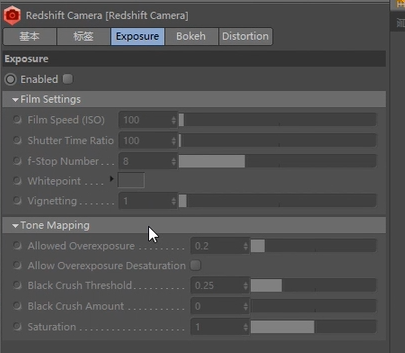
apply color processing(应用色彩处理)作用,是写入Exposure的参数。
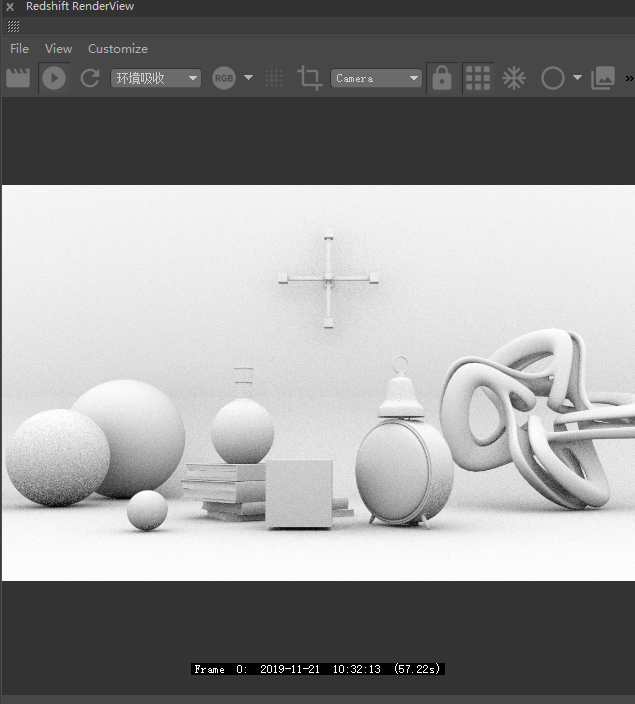
点击 bucket rendering (区块渲染)查看结果
查看环境吸收AO通道
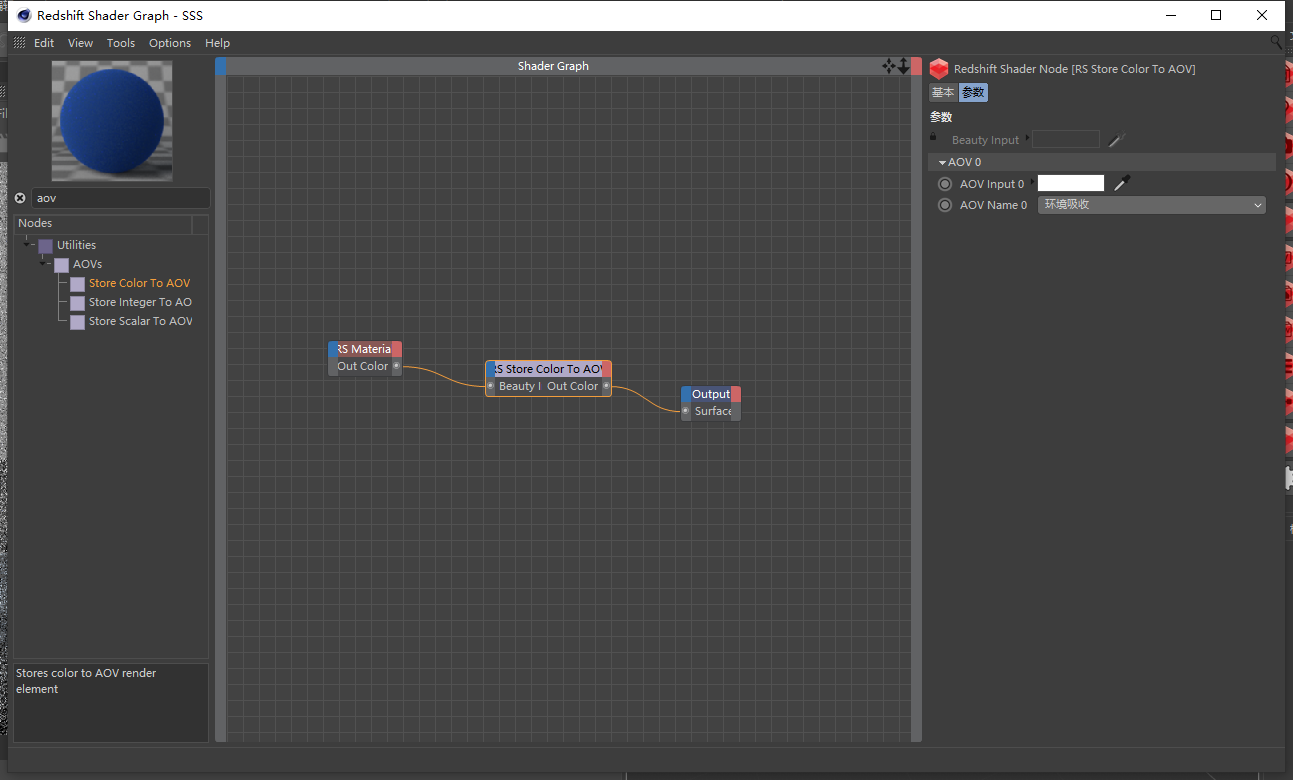
如要排除某个物体不受AO影响,(选中你不想受到到AO影响的材质,这里我选择的是SSS材质)
创建Store color to Aov,材质节点material -连接 - beauty input -连接- output
AOV input0 默认是黑色(黑色依旧会生效)改成白色
AOV name0 选择刚才已命名好的“环境吸收”通道
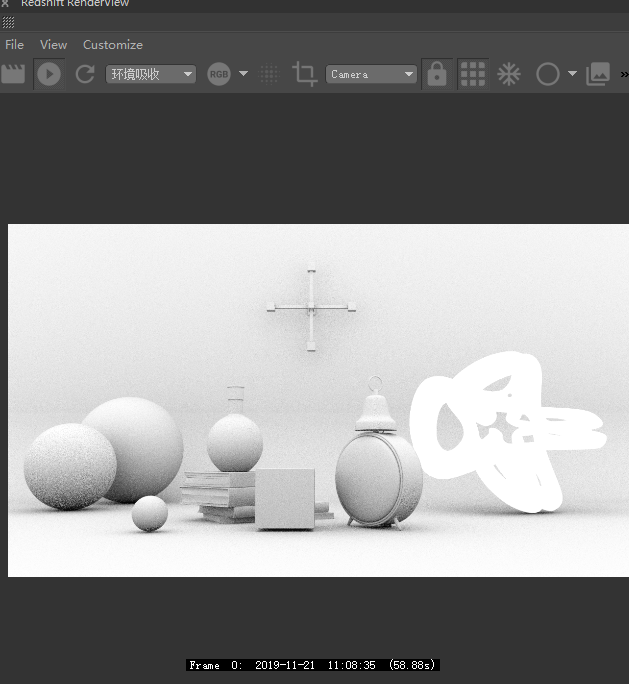
点击 bucket rendering (区块渲染)环境吸收通道查看结果
贰
简介:创建图像AOV 把图像部分(图片Gavin)的AOV提取出来
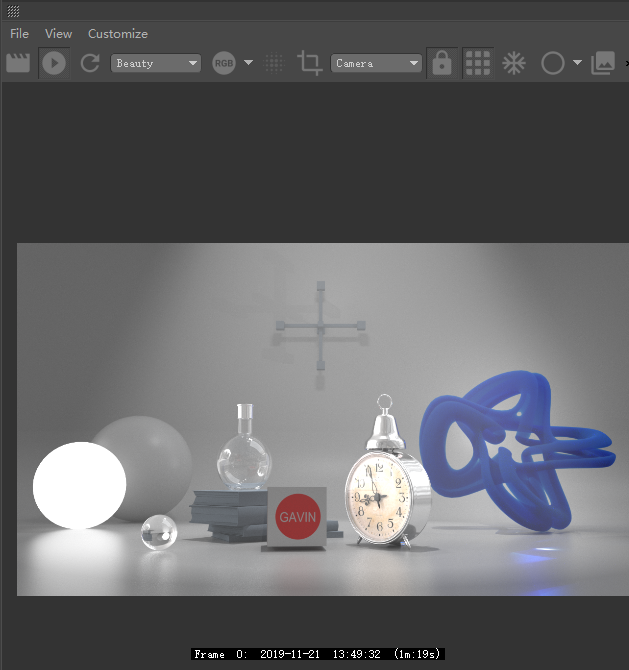
创建一个RS store color to Aov 节点, 如图所示连接好,
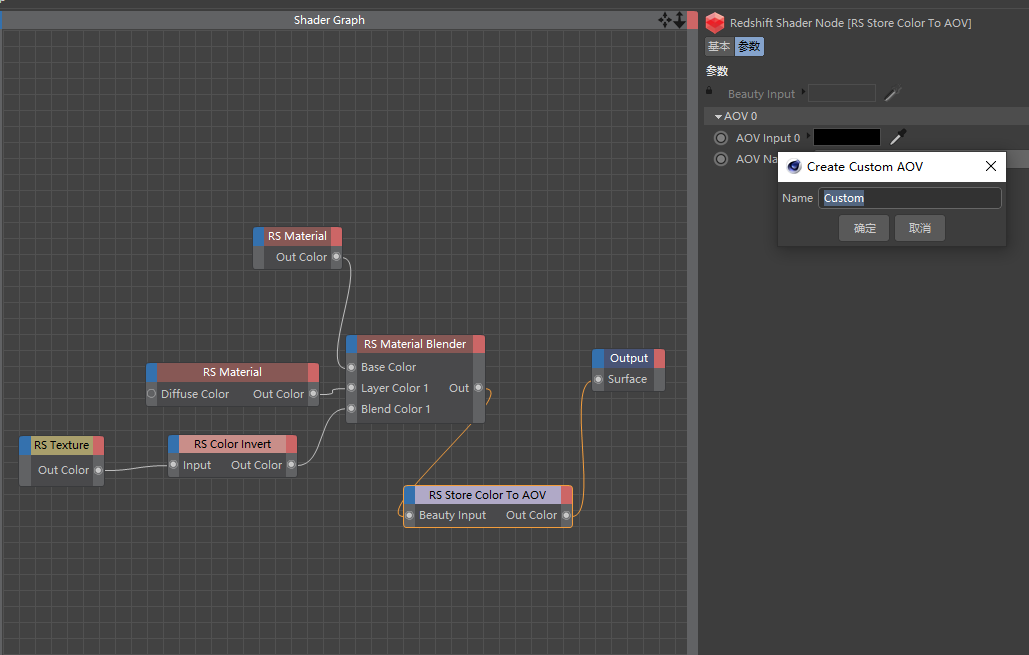
(add new custom aov)添加一个新用户AOV
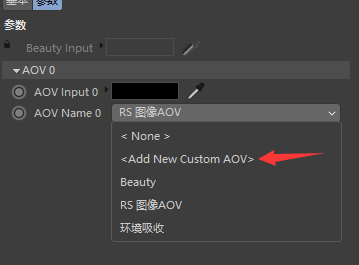
自定义更名为RS 图像AOV
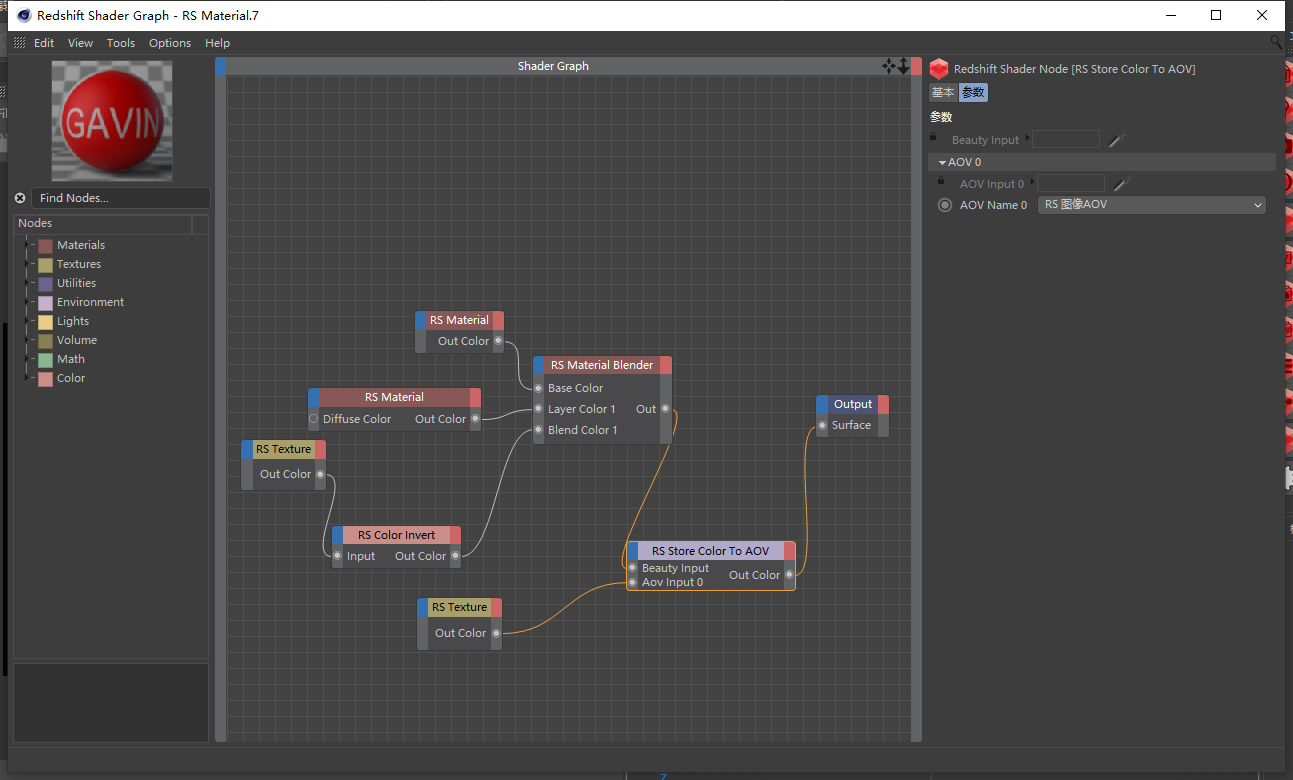
![]()
用一张图像的黑白贴图连接到Aov input0 连接方式见节点。
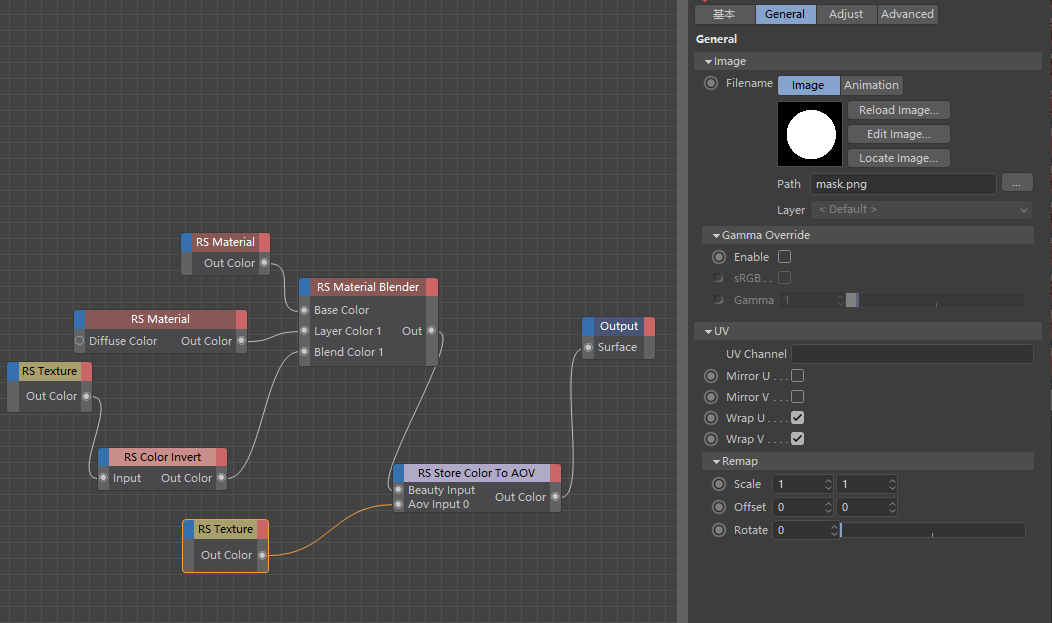
打开aov 管理界面 可以看到里面已经有了刚才创建的“RS图像Aov” 界面如下
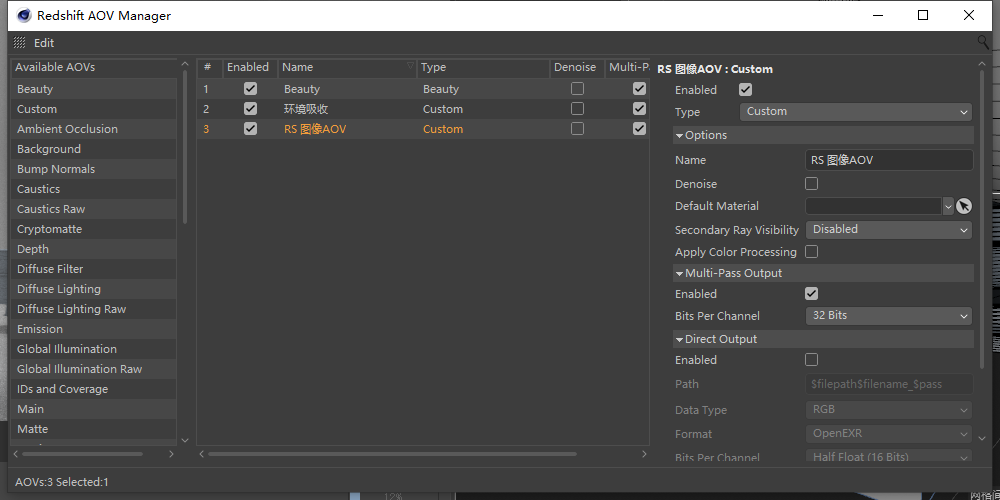
点击 bucket rendering (区块渲染)RS图像Aov 通道查看结果
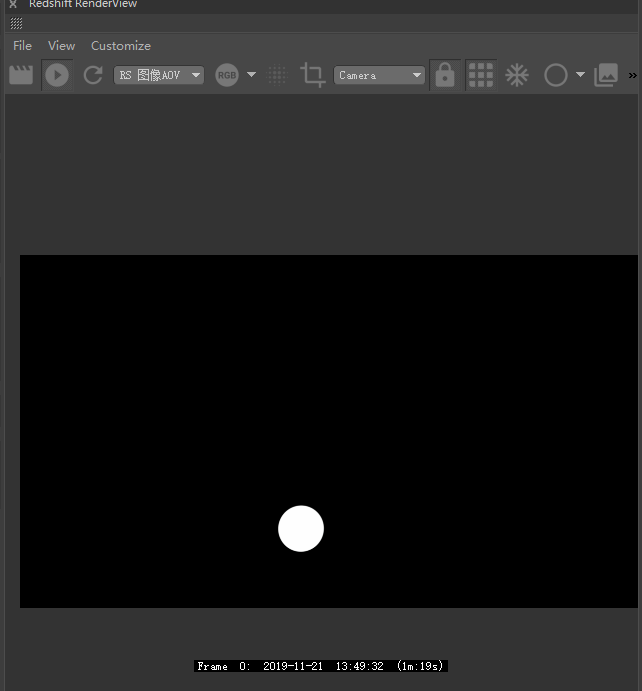
叁
自定义用户数据AOV
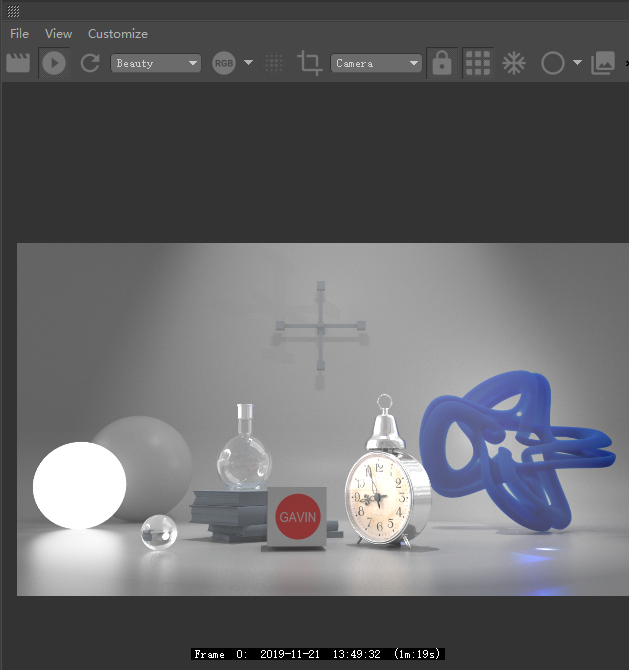
新建一个自定义AOV,更名为“自定义用户数据”

创建节点 RS shader switch 和 RS integer user data 如图所示连接
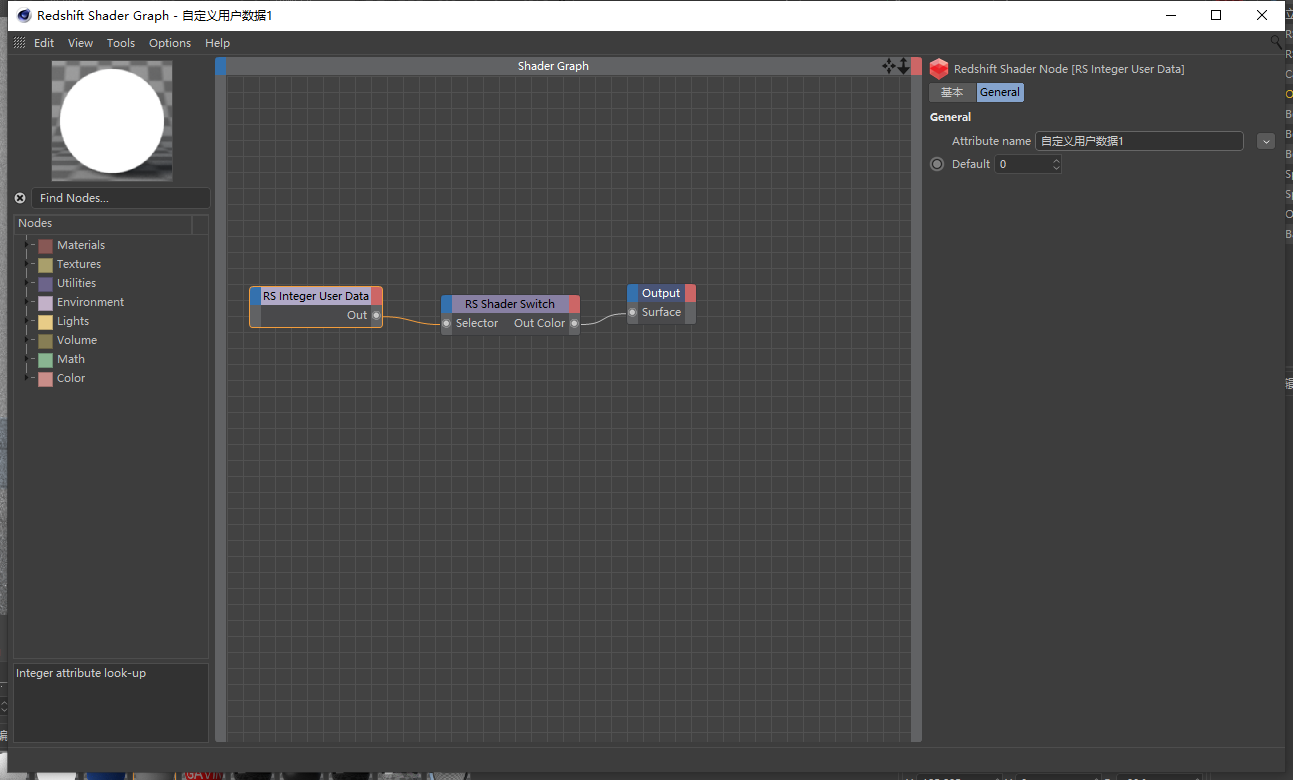
在闹钟上增加用户数据(选中想要添加用户数据的模型)
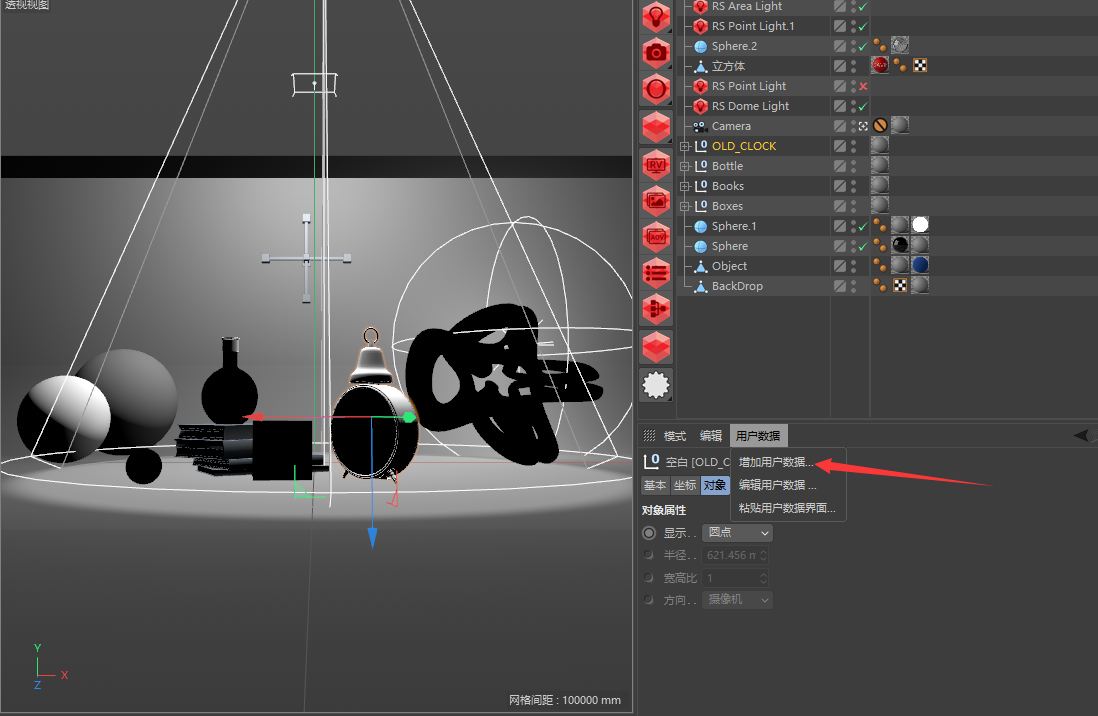
名称改名为 自定义用户数据1, 数据类型为 整数
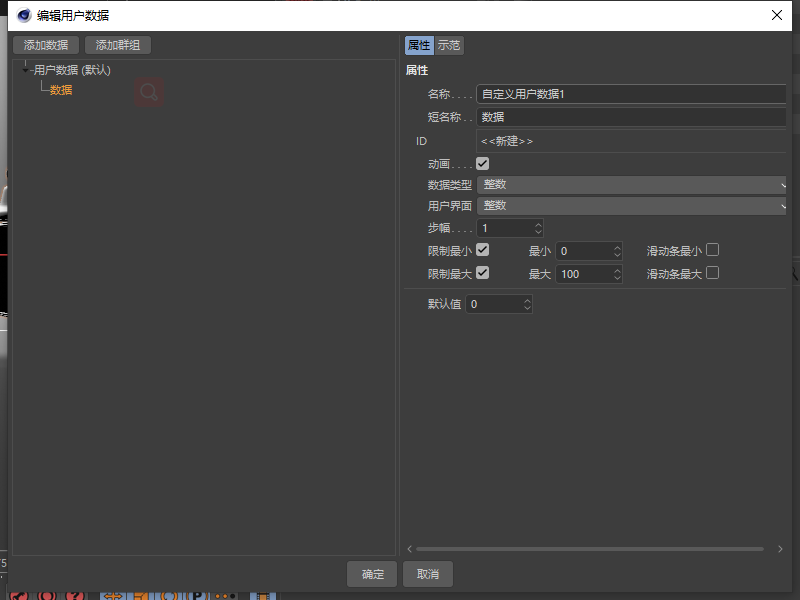
在integer user data 节点中,将attribute name 同步命名为“自定义用户数据1”(一定要与之前数据名称一样,默认是空的)
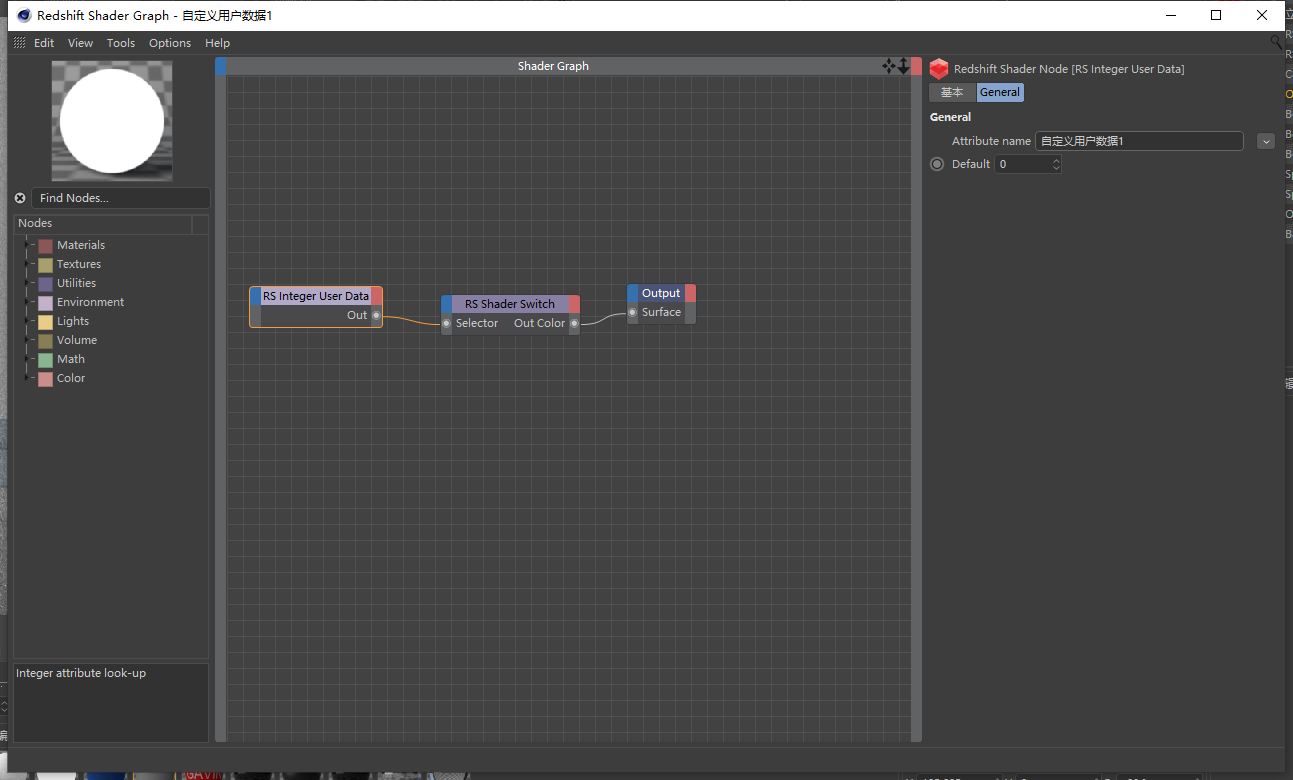
自定义用户数据 调整为"1", 默认是0 (一定要更改,否则不生效)

switch 节点 shader0 颜色改成黑色(白色不生效)
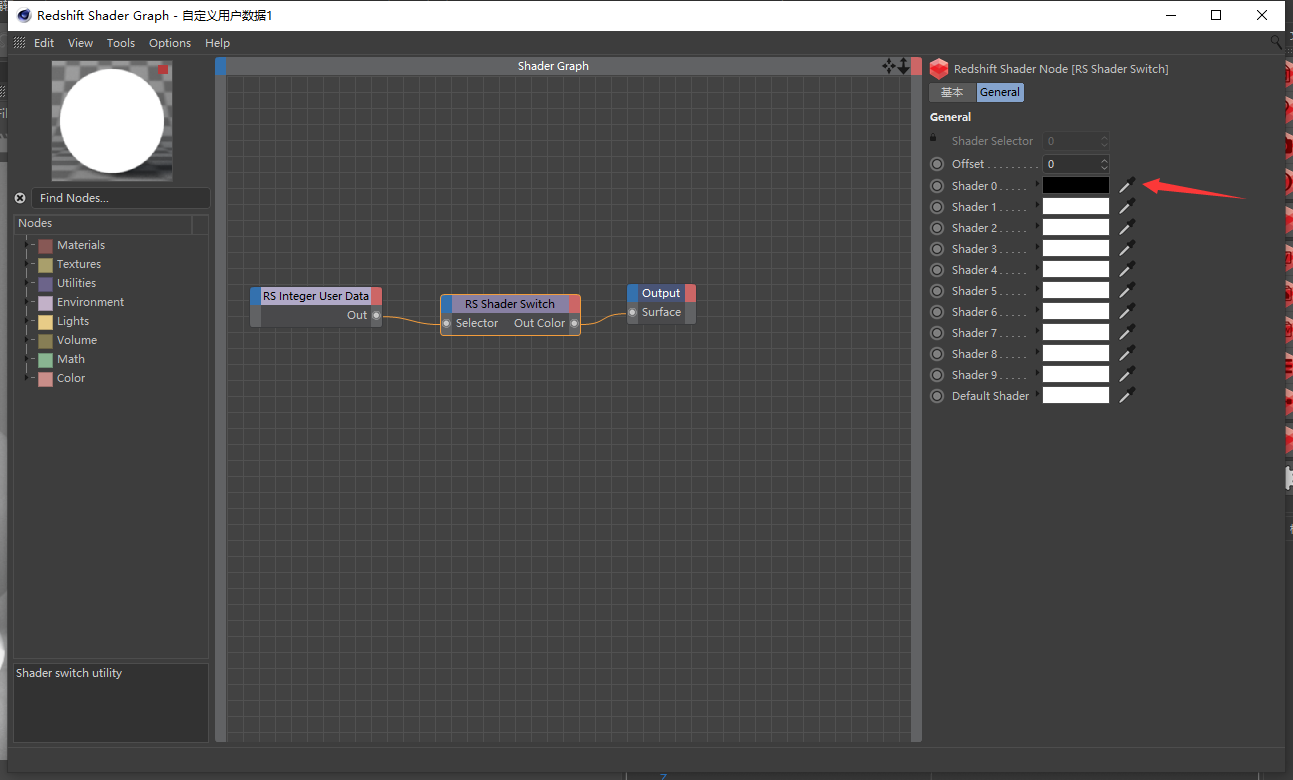
进入编辑用户数据 , 复制自定义用户数据, 可粘贴到其他模型上。

把刚才创建的自定义用户数据材质, 拖拽到default materal
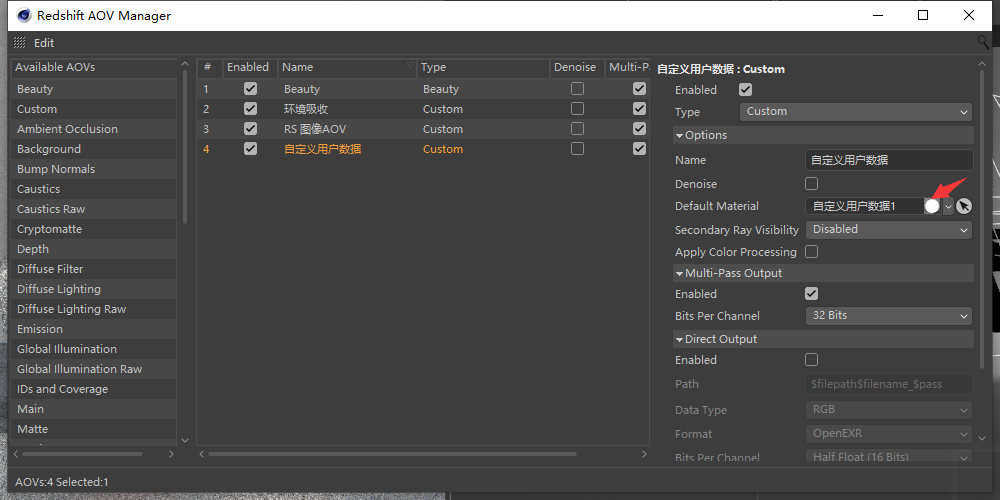
点击 bucket rendering (区块渲染)自定义用户数据1通道查看结果

肆
第三种跟第四种方法其实是一脉相承的。
提取透明通道的AOV,

(提示 :此处需复制粘贴用户数据至透明圆环,参考我的文章AOV1有详细说明如何制作用户数据通道)AOV出现的结果如下,但这不是一个正确的透明AOV,所以我们需要接着往下做
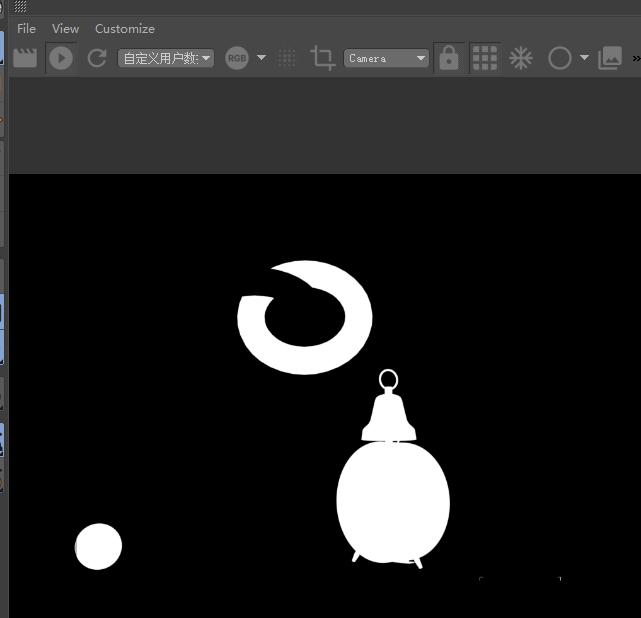
透明圆环 自定义用户数据调整为1
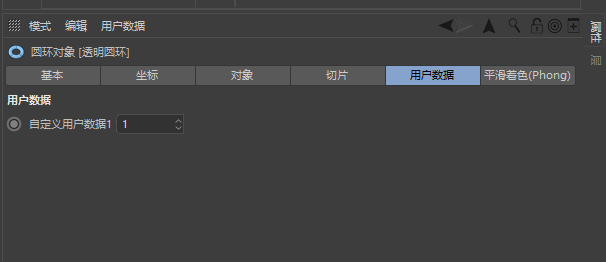
新建一个Puzzlematte 通道, Mode 用object ID 红绿蓝ID 设置为123(用颜色区别通道)
勾选reflect/refract Id (表示会包涵反射折射信息)

背景板添加 redshift标签
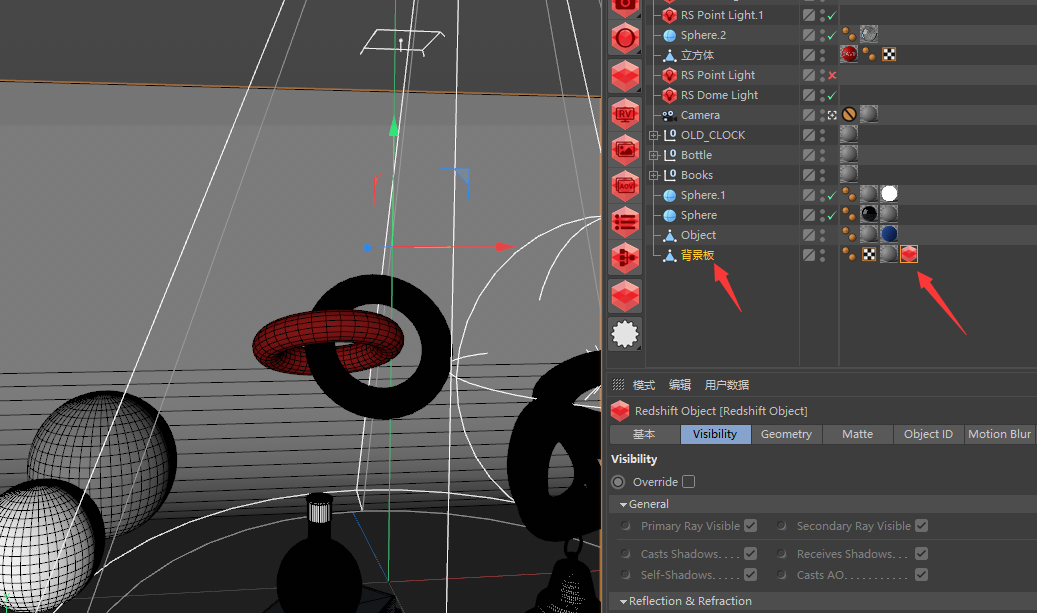
在背景板的RS标签 将object id 改成1
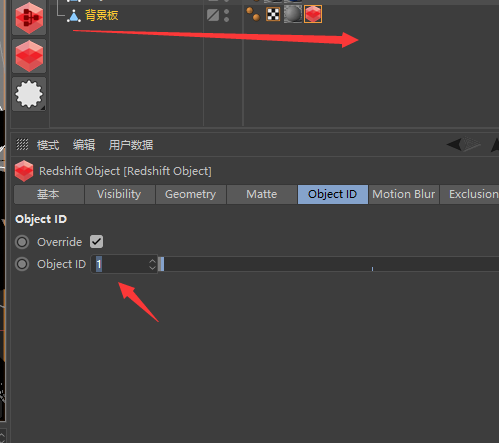
将红色圆环 object ID改成2
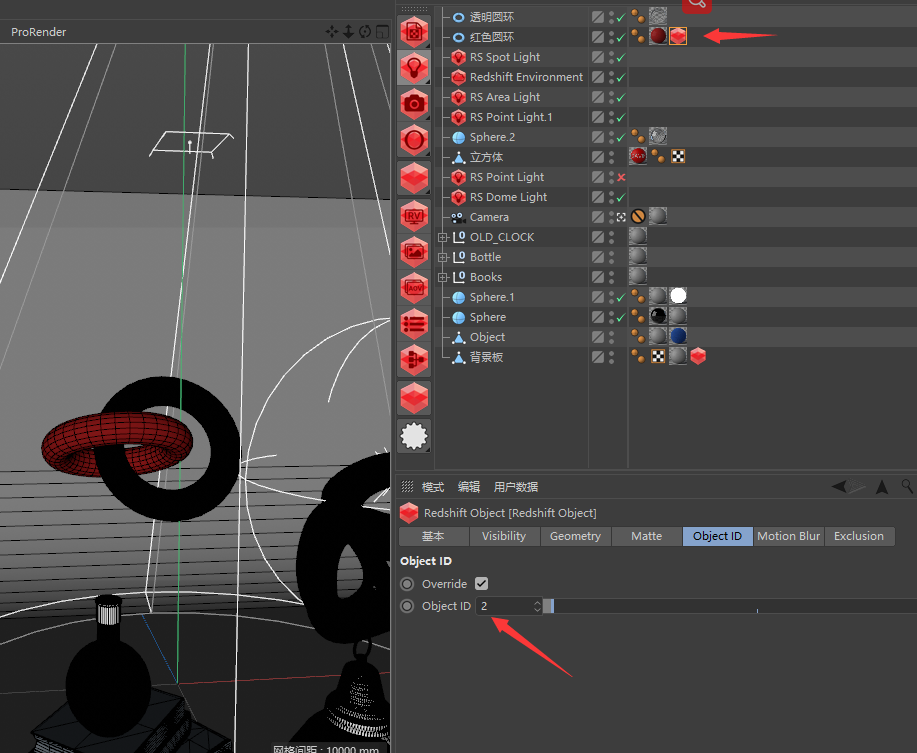
最后将其他带有反射/折射的物体添加objectID 3
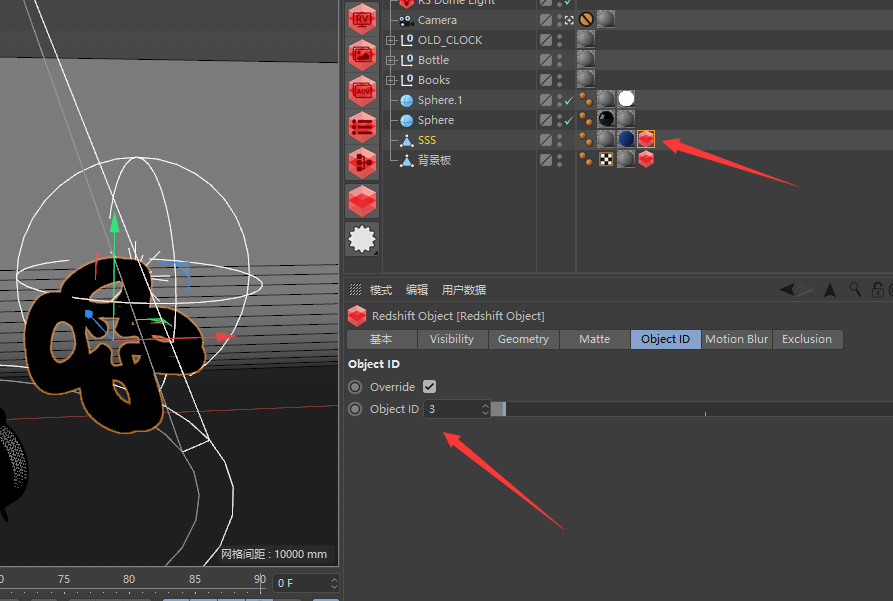
点击 bucketrendering (区块渲染)PuzzleMatte 通道查看结果 这时结果是正确的了。(下一篇笔记 会再讲如何运用这些通道。)
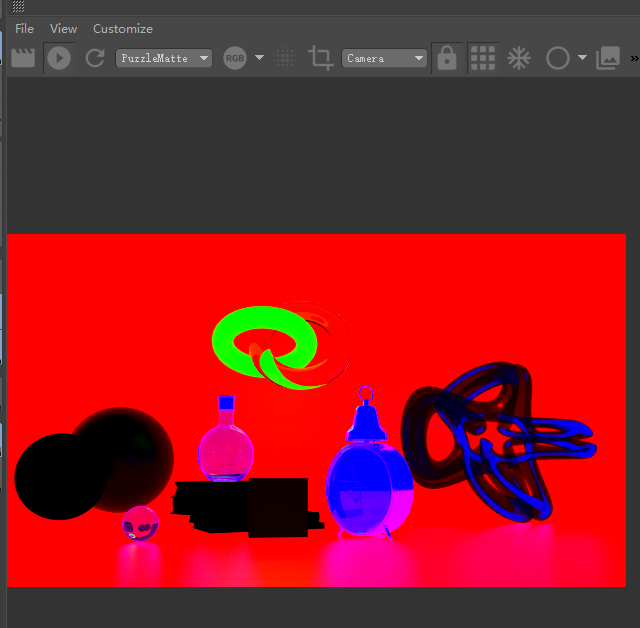
伍
最简单也是最常用的提取物体通道的方法
在AOV管理器中 添加一个object id通道
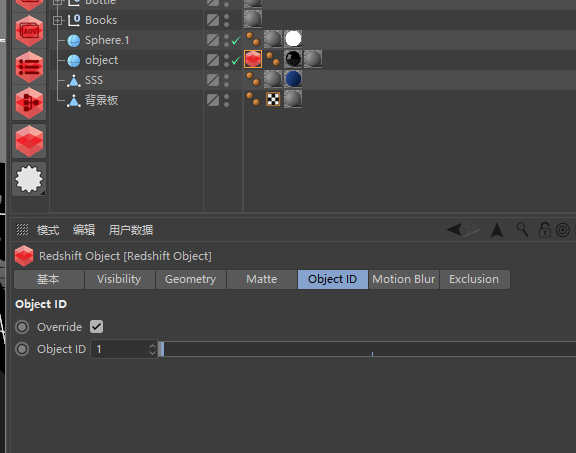
为闹钟添加一个object id , ID改成1(0不生效)
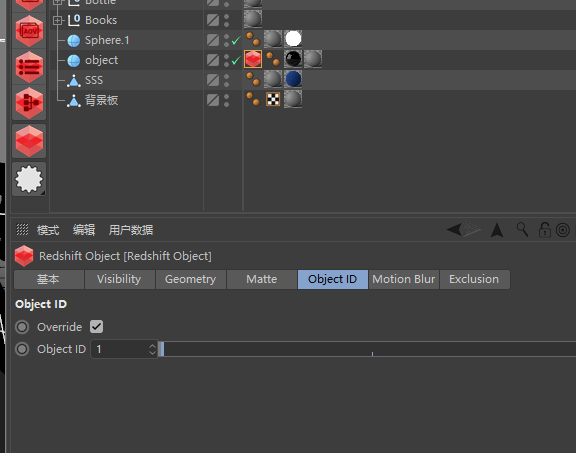
点击 bucketrendering (区块渲染)Object 0通道查看结果
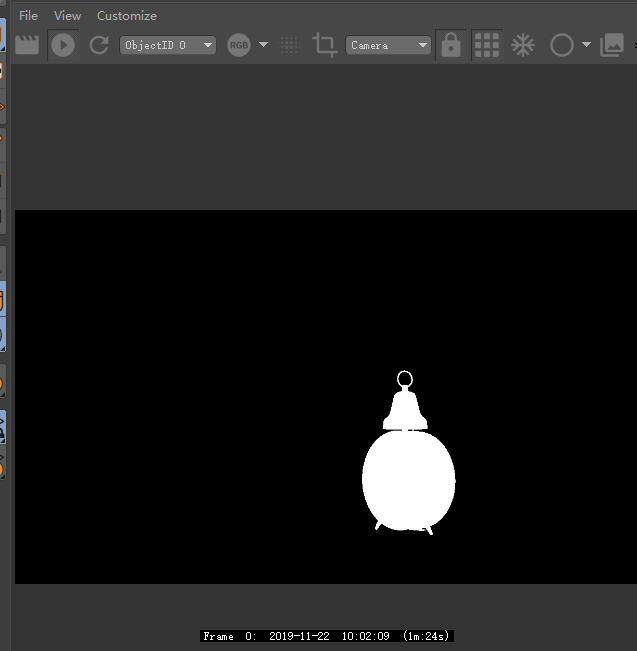
关注 Gavin 成长笔记 获得更多笔记,回复“黑白通道”获得源文件(建议在微信公众号查看原文、站酷上传要一个个上传,非常麻烦,图片容易变形。)













































































